

「次へ(N)>」ボタンをクリックして、次に進みます。
2.名前,電子メールアドレス設定のダイアログを以下のように設定します。

・「名前(M):」 ローマ字で名前を入力します
例)那須 太郎
・「電子メールアドレス(E):」 [ユーザ名]@nasu-net.or.jp
例)infonasu@nasu-net.or.jp
設定しましたら、「次へ(N)>」ボタンをクリックします。
3.POPサーバー,SMTPサーバー設定のダイアログを以下のように設定します。

・「受信メール(POP3)サーバー(I):」 mail.nasu-net.or.jp
・「送信メール(SMTP)サーバー(O):」 mail.nasu-net.or.jp
設定しましたら、「次へ(N)」ボタンをクリックします。
4.電子メールアカウント,パスワード設定のダイアログを以下のように設定します。

・「電子メールアカウント(E):」 [ユーザ名]
例)infonasu
・「パスワード(P):」 [パスワード]を入力します
設定しましたら、「次へ(N)>」ボタンをクリックします。
5.接続方法のダイアログを以下のように設定します。

・「モデムを使用して電子メールへアクセスする(M)」 を選択します
・「次のダイヤルアップ接続を使用する(C):」
nasu-netの接続に使用する接続名を選択します
設定しましたら、「次へ(N)>」ボタンをクリックします。
6.「完了」ボタンをクリックし、ウィザードを終了します。



9.プルダウンメニューの「メール(M)」より「オプション(O)」を選択します。
詳細設定やセットアップウィザードで設定した項目の再設定ができます。
10.「送信」タブを選択します。

「メール送信の形式」の枠内の
「テキスト形式(P)」が選択されていることを確認します
他の項目は、利用形態に合わせて設定します。
11.「テキスト形式(P)」の右にある「設定(T)」ボタンをクリックし、表示されたダイアログが以下のようになっているか確認します。
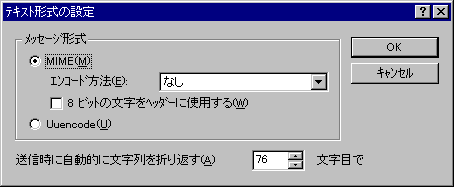
設定を確認しましたら、「OK」ボタンをクリックしてメニューを閉じます。
12. ・「名前(N):」 例)那須 太郎
13.メニュー右下の「詳細設定(D)」ボタンをクリックし、表示されたダイアログで詳細設定が可能です。(通常は、特に設定する必要はありません。)
「配信」枠内の
14.「接続」タブを選択し、以下の設定となっているか確認します。
・「電子メールへのアクセスにモデムを使用する(M)」を選択します
全ての設定ができましたら、「更新(A)」ボタンをクリックし設定を反映し、「OK」ボタンをクリックしてメニューを閉じます。
・「MIME(M)」を選択します
・「エンコード方法(E):」 「なし」を選択します
・「8ビットの文字をヘッダーに使用する(W)」はチェックしません

・「会社(O):」 会社名を入力します。個人で使用する場合は空白にします
・「電子メールアドレス(E):」 [ユーザ名]@nasu-net.or.jp
例)infonasu@nasu-net.or.jp
・「送信メール(SMTP)サーバー(U):」 mail.nasu-net.or.jp
・「受信メール(POP3)サーバー(I):」 mail.nasu-net.or.jp
・「POP3アカウント(P):」 [ユーザ名]
例)infonasu
・「パスワード(S):」 [パスワード]を入力します

・「サーバーにメッセージのコピーを置く(L)」は通常チェックしません

・「次のダイヤルアップ接続を使用する(C):」
nasu-netの接続に使用する接続名を選択します
(設定変更がない場合は、「更新(A)」は押せない状態になっています。その場合は「OK」で閉じてください。)